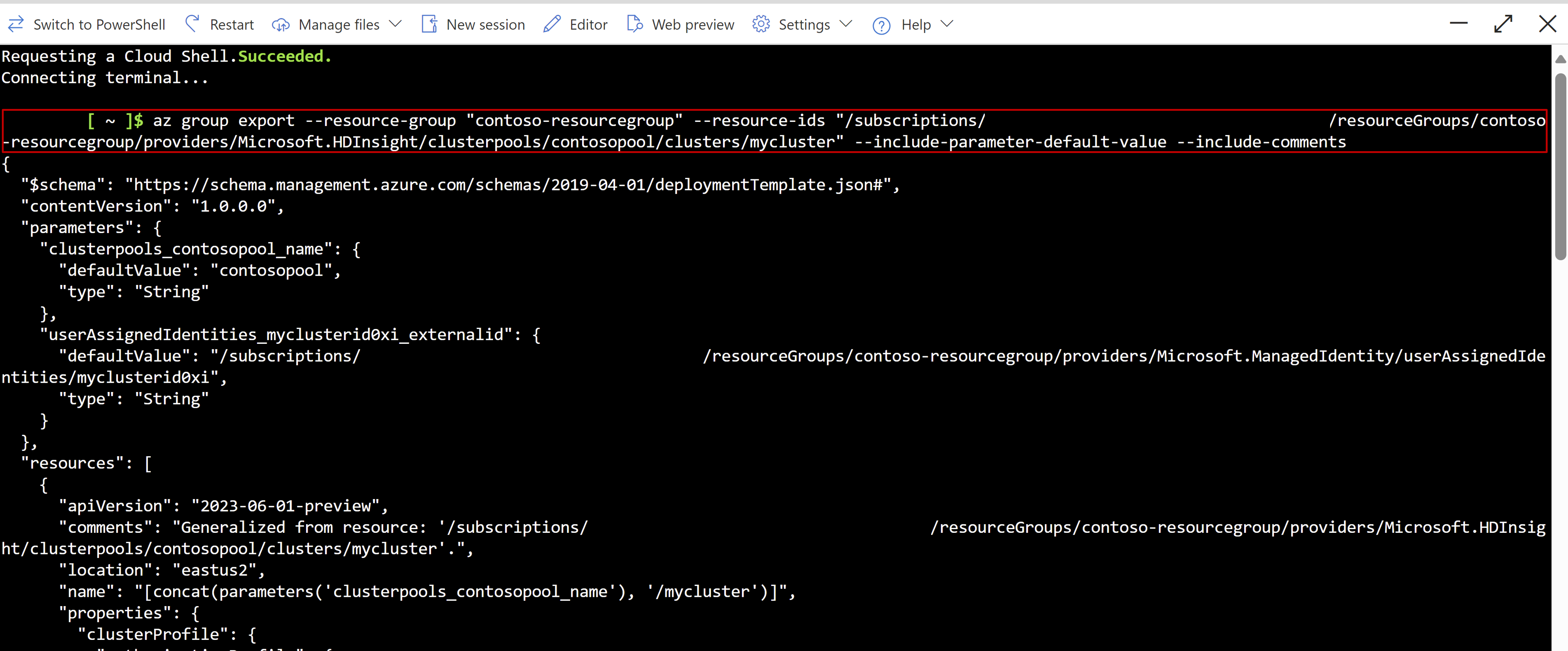Экспорт шаблона ARM кластера — Azure CLI
Важный
Azure HDInsight в AKS выведено из эксплуатации 31 января 2025 г. Узнайте больше с этим объявлением.
Необходимо перенести рабочие нагрузки в Microsoft Fabric или эквивалентный продукт Azure, чтобы избежать резкого завершения рабочих нагрузок.
Важный
Эта функция сейчас доступна в предварительной версии. Дополнительные условия использования для предварительных версий Microsoft Azure включают дополнительные юридические термины, применимые к функциям Azure, которые находятся в бета-версии, в предварительной версии или в противном случае еще не выпущены в общую доступность. Сведения о предварительном выпуске Azure HDInsight на AKS см. в разделе . Для вопросов или предложений функций отправьте запрос на AskHDInsight, указав подробности, и следите за обновлениями в Azure HDInsight Community.
В этой статье описывается, как создать шаблон ARM с помощью Azure CLI.
Необходимые условия
Используйте среду Bash в Azure Cloud Shell. Для получения дополнительной информации см. раздел «Краткое руководство по » для Bash в Azure Cloud Shell.
Если вы предпочитаете локально запускать справочные команды CLI, установите Azure CLI. Если вы работаете в Windows или macOS, попробуйте запустить Azure CLI в контейнере Docker. Дополнительные сведения см. в статье Запуск Azure CLI в контейнере Docker.
Если вы используете локальную установку, войдите в Azure CLI с помощью команды az login. Чтобы завершить процесс проверки подлинности, выполните действия, отображаемые в терминале. Сведения о других параметрах входа см. в статье Вход с помощьюAzure CLI.
При появлении запроса установите расширение Azure CLI при первом использовании. Дополнительные сведения о расширениях см. в статье Использование расширений сAzure CLI.
Запустите az version, чтобы найти установленную версию и зависимые библиотеки. Чтобы обновить до последней версии, выполните az upgrade.
- Функционирующий HDInsight на кластере AKS.
Действия по созданию шаблона ARM для кластера
Выполните следующую команду.
az group export --resource-group "{cluster-rg}" --resource-ids "{resource_id}" --include-parameter-default-value --include-comments # cluster-rg = Resource group of your cluster # resource_id = Cluster resource id. You can get it from "JSON view" in the overview blade of your cluster in the Azure portal.
Теперь шаблон ARM кластера готов. Вы можете обновить свойства кластера и, наконец, развернуть шаблон ARM для обновления ресурсов. Узнайте, как развернуть шаблон ARM.